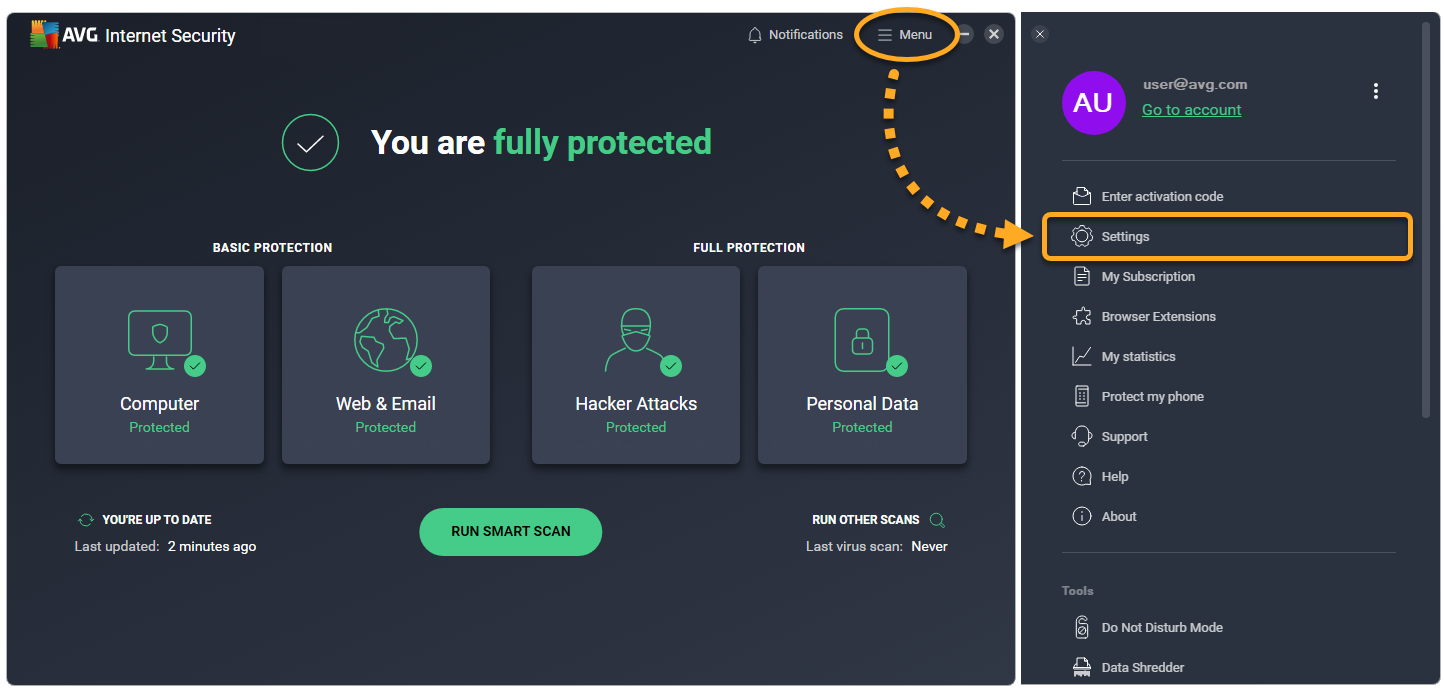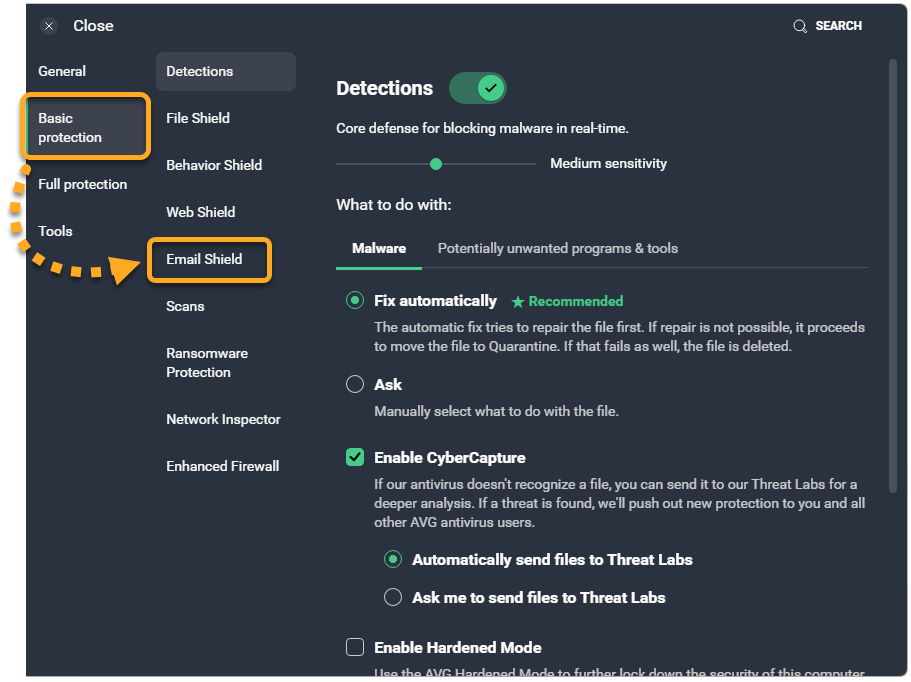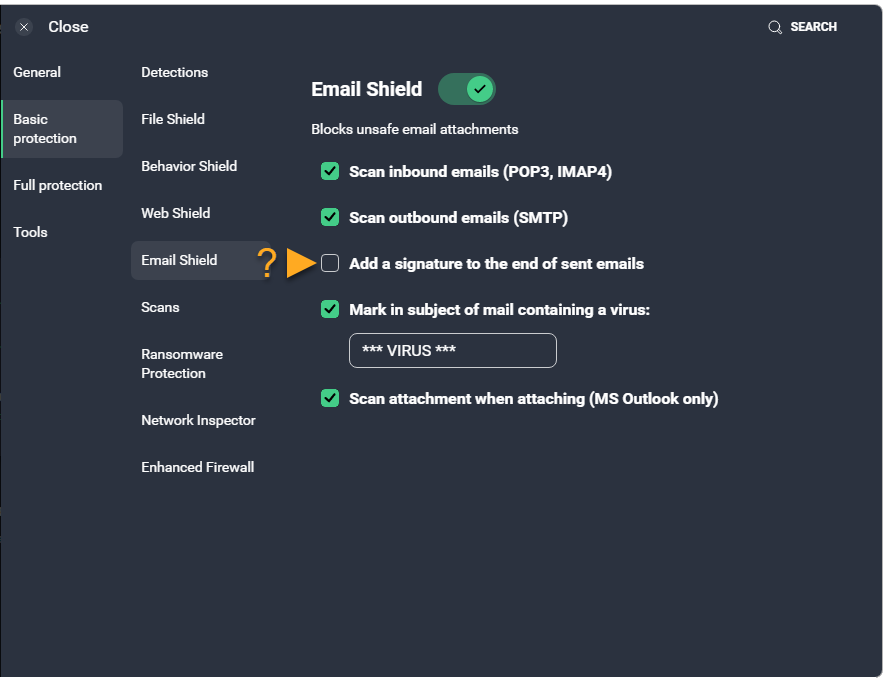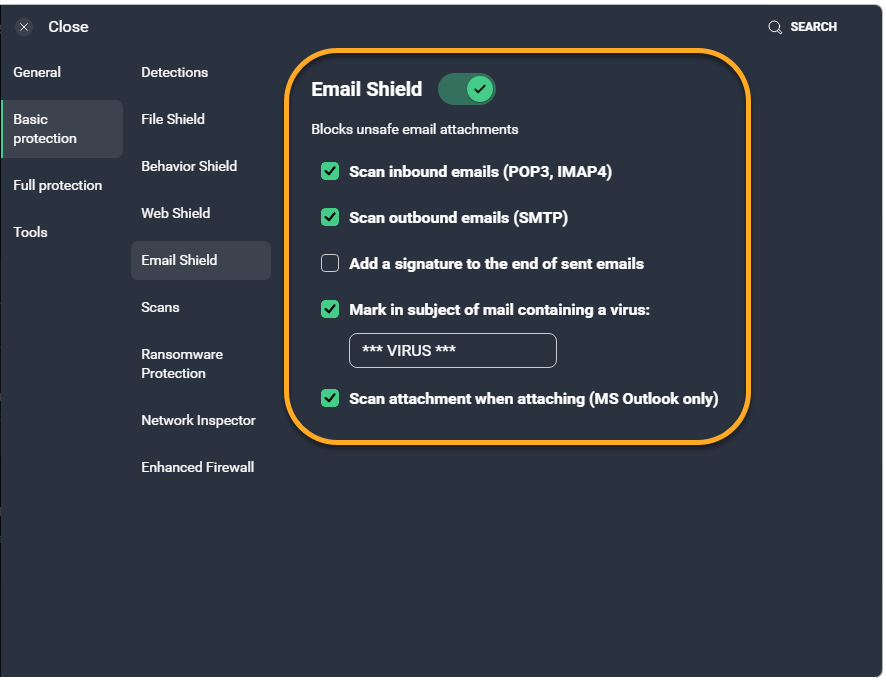Als u een e-mailclient gebruikt (bijvoorbeeld Microsoft Outlook of Mozilla Thunderbird), voegt AVG Antivirus onderaan uitgaande e-mailberichten mogelijk een virusvrijbericht (voorheen een e-mailhandtekening) toe om ontvangers te laten weten dat het bericht in kwestie is gescand op malware. Deze instelling is standaard ingeschakeld.
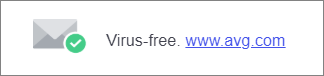
Raadpleeg de secties hieronder om de instellingen van E-mailschild te beheren in de nieuwste versie van AVG Internet Security en AVG AntiVirus FREE.
De AVG-handtekening in-/uitschakelen
U kunt de AVG-handtekening in uitgaande e-mailberichten als volgt in- of uitschakelen:
- Open AVG AntiVirus en ga naar
☰Menu ▸ Instellingen.
- Selecteer Basisbescherming ▸ E-mailschild.
- Schakel het selectievakje naast Een handtekening toevoegen aan het einde van verzonden e-mailberichten in of uit.
Instellingen voor E-mailschild aanpassen
E-mailschild scant uw inkomende en uitgaande e-mailberichten op dreigingen. Dit geldt alleen voor berichten die worden verzonden of ontvangen met software voor e-mailbeheer, zoals Microsoft Outlook of Mozilla Thunderbird.
Open AVG AntiVirus en ga naar ☰ Menu ▸ Instellingen ▸ Basisbescherming ▸ E-mailschild om de volgende instellingen te configureren:
- E-mailschild inschakelen: Klik op de schuifknop om deze op groen (AAN) te zetten en het schild in te schakelen, of op rood (UIT) om het schild uit te schakelen.
- Inkomende e-mail (POP3, IMAP4) scannen: Geef aan of E-mailschild alle inkomende e-mailberichten die zijn verzonden via een versleutelde SSL/TLS-verbinding moet scannen.
- Uitgaande e-mail (SMTP) scannen: Geef aan of E-mailschild alle uitgaande e-mailberichten die zijn verzonden via een versleutelde SSL/TLS-verbinding moet scannen.
- Een handtekening toevoegen aan het einde van verzonden e-mailberichten: Hiermee wordt een bericht voor de ontvanger toegevoegd aan een uitgaande e-mail waarin wordt bevestigd dat de mail is gescand op malware en schoon is.
- Onderwerpregel van berichten met een virus markeren: Geef woorden of woordgroepen op die automatisch moeten worden toegevoegd aan het onderwerp van een e-mailbericht dat een virus bevat.
- Bijlage scannen tijdens bijvoegen (alleen MS Outlook): Laat E-mailschild uitgaande e-mailbijlagen scannen die worden verzonden met Microsoft Outlook.
- AVG Internet Security 23.x voor Windows
- AVG AntiVirus FREE 23.x voor Windows
- Microsoft Windows 11 Home / Pro / Enterprise / Education
- Microsoft Windows 10 Home / Pro / Enterprise / Education – 32-/64-bits
- Microsoft Windows 8.1 / Pro / Enterprise – 32-/64-bits
- Microsoft Windows 8 / Pro / Enterprise – 32-/64-bits
- Microsoft Windows 7 Home Basic / Home Premium / Professional / Enterprise / Ultimate – Service Pack 1 met Convenient Rollup Update, 32 / 64-bit